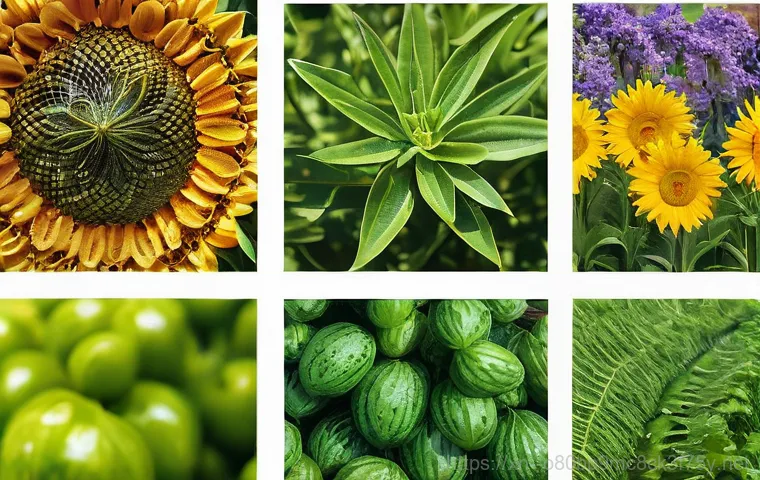안녕하세요, 여러분! 컴퓨터와의 즐거운 시간을 보내다가 갑자기 파란 화면이 번쩍 뜨면서 온갖 알 수 없는 영어가 가득한 오류 메시지를 마주하면 정말 심장이 쿵 내려앉죠? 특히 ‘STATUS_KERNEL_CONFIGURATION_ERROR’ 같은 메시지는 대체 뭘 어떻게 해야 할지 막막하게 만들곤 해요.
저도 중요한 마감 작업을 하던 중에 이 오류를 만나 식은땀을 흘렸던 경험이 생생한데요. 이게 단순히 프로그램 충돌이 아니라, 윈도우 커널 설정에 심각한 문제가 생겼다는 신호라서 더 난감하답니다. 오늘은 저처럼 난감해하고 계실 많은 분들을 위해, 이 골치 아픈 오류의 원인부터 속 시원한 해결책, 그리고 앞으로 이런 불상사를 미리 막을 수 있는 특급 노하우까지 제가 직접 발로 뛰며 알아낸 모든 꿀팁들을 아낌없이 방출하려고 합니다.
그럼, 지금부터 ‘STATUS_KERNEL_CONFIGURATION_ERROR’에 대해 확실히 알려드릴게요!
갑자기 컴퓨터가 멈추는 악몽, 대체 커널 설정 오류가 뭘까?

내 컴퓨터 속 ‘뇌’의 비명소리, 커널이란?
여러분, 컴퓨터를 사용하다가 예상치 못한 순간에 파란 화면이 번쩍 나타나면서 온갖 알 수 없는 에러 코드들이 스쳐 지나갈 때의 그 당혹감이란… 정말 경험해보지 않은 사람은 모를 거예요. 저도 예전에 중요한 자료를 정리하던 중 갑자기 ‘STATUS_KERNEL_CONFIGURATION_ERROR’라는 낯선 문구와 함께 컴퓨터가 멈춰버려서 식은땀을 흘렸던 기억이 생생하답니다.
이 오류는 말 그대로 우리 컴퓨터의 가장 핵심적인 부분인 ‘커널(Kernel)’ 설정에 문제가 생겼다는 뜻이에요. 커널은 운영체제의 심장과 같은 존재인데, 하드웨어와 소프트웨어가 원활하게 소통할 수 있도록 모든 작업을 관리하고 제어하는 역할을 하죠. 쉽게 말해, 커널이 삐걱거리면 컴퓨터 전체가 제대로 작동하지 못하고 멈춰버리는 거예요.
마치 오케스트라의 지휘자가 갑자기 지휘봉을 놓아버린 상황과 같다고 할까요? 이런 핵심 기능에 문제가 생기니 블루스크린이 뜨면서 시스템이 작동을 멈추는 건 어쩌면 당연한 결과일지도 모릅니다.
단순 충돌? 아니면 심각한 문제? 오류의 진짜 얼굴
많은 분들이 블루스크린을 단순히 프로그램 충돌 정도로 생각하시지만, 커널 설정 오류는 이야기가 좀 달라요. 이건 마치 우리 몸의 중추신경계에 문제가 생긴 것과 비슷하답니다. 윈도우 커널 설정이 꼬이거나 손상되면, 컴퓨터는 더 이상 필수적인 시스템 프로세스를 안전하게 실행할 수 없게 되죠.
예를 들어, 새로 설치한 드라이버가 기존 시스템 설정과 충돌하거나, 윈도우 업데이트 과정에서 중요한 커널 파일이 손상되는 경우, 또는 바이러스나 악성코드 공격으로 인해 커널 영역이 오염될 수도 있어요. 심지어는 컴퓨터를 너무 오래 사용해서 쌓인 시스템 파일의 조각들이 문제를 일으키는 경우도 있구요.
제가 겪었을 때는 새로운 그래픽 드라이버를 설치한 직후에 이 오류가 발생해서 한동안 삽질했던 기억이 나네요. 정말 범인이 누구인지 찾아내는 게 쉽지 않더라고요. 이처럼 다양한 원인으로 인해 발생할 수 있는 복합적인 문제이기 때문에, 이 오류를 해결하기 위해서는 좀 더 꼼꼼하고 체계적인 접근이 필요하답니다.
파란 화면 공포증 극복! 단계별 해결 가이드
침착하게 첫걸음, 안전 모드로 진입하기
블루스크린을 마주했을 때 가장 먼저 해야 할 일은 당황하지 않고 침착하게 대응하는 거예요. 저도 처음에는 너무 놀라서 컴퓨터 전원만 계속 껐다 켰다 했었는데, 그게 오히려 상황을 악화시킬 수 있더라고요. ‘STATUS_KERNEL_CONFIGURATION_ERROR’가 발생하면 일단 컴퓨터를 강제 종료하고 다시 시작할 때, 안전 모드로 진입을 시도해야 합니다.
안전 모드는 최소한의 드라이버와 서비스만 로드하여 윈도우를 실행하는 특별한 모드라서, 정상 부팅이 불가능할 때 문제 해결의 실마리를 찾을 수 있게 도와줘요. 윈도우 10 이나 11 에서는 Shift 키를 누른 채 다시 시작을 선택하거나, 여러 번 강제 종료 후 재부팅하면 자동 복구 환경으로 진입할 수 있어요.
그곳에서 ‘문제 해결’> ‘고급 옵션’> ‘시작 설정’으로 들어가 ‘안전 모드’를 선택하면 됩니다. 마치 다친 사람이 응급실에 실려 가는 것처럼, 컴퓨터를 최소한의 기능만으로 작동시켜 진단 준비를 하는 단계라고 보시면 돼요. 제가 안전 모드로 진입해서 문제를 해결했던 경험이 여러 번 있었기 때문에, 이 단계는 정말 중요하다고 강조하고 싶어요.
오류의 주범 색출! 드라이버 업데이트 및 시스템 복원
안전 모드로 진입했다면 이제 본격적으로 문제 해결에 나설 차례입니다. 커널 설정 오류의 주요 원인 중 하나는 호환되지 않거나 손상된 드라이버일 가능성이 높아요. 특히 그래픽 카드나 네트워크 카드처럼 중요한 하드웨어 드라이버가 말썽을 부리는 경우가 많죠.
안전 모드에서 ‘장치 관리자’로 들어가 최근에 설치했거나 업데이트한 드라이버가 있다면 과감하게 제거하거나 최신 버전으로 업데이트를 시도해보세요. 제조사 홈페이지에서 직접 다운로드하여 설치하는 것이 가장 안전하고 확실한 방법이랍니다. 저도 얼마 전에 새 그래픽 카드 드라이버를 설치했다가 이 오류를 겪었는데, 구버전으로 롤백하니 거짓말처럼 해결되더라고요.
만약 드라이버 문제가 아니라면, ‘시스템 복원’ 기능을 활용해 보세요. 문제가 발생하기 전 시점으로 시스템을 되돌리는 건데, 마치 시간을 되감아서 오류가 없던 시절로 돌아가는 것과 같아서 의외로 효과가 클 때가 많답니다. 중요한 파일은 미리 백업해두는 센스, 잊지 마세요!
알고 나면 쉬운! 문제의 원인 샅샅이 파헤치기
숨어있는 범인 찾기, 하드웨어 문제인가?
‘STATUS_KERNEL_CONFIGURATION_ERROR’의 원인 중 상당수는 의외로 하드웨어적인 문제에서 비롯되는 경우가 많아요. 특히 메모리(RAM)나 하드 드라이브(SSD/HDD)에 문제가 생겼을 때 이런 블루스크린이 나타날 수 있습니다. 저도 예전에 새 RAM을 추가한 뒤에 이 오류를 겪은 적이 있는데, 알고 보니 RAM 슬롯에 제대로 장착되지 않았거나, 호환성 문제가 있었던 거더라고요.
RAM 테스트 프로그램(예: Windows 메모리 진단)을 돌려서 메모리에 이상이 없는지 확인해보는 것이 좋습니다. 또, 저장 장치에 물리적인 손상이 있거나 배드 섹터가 발생했을 때도 커널이 제대로 작동하지 못할 수 있어요. ‘CHKDSK’ 명령어를 통해 디스크 오류를 검사하고 복구하는 것도 좋은 방법입니다.
간혹 전원 공급 장치(파워서플라이)의 불안정한 전압 공급으로 인해 하드웨어들이 제대로 작동하지 못하면서 커널 오류를 유발하기도 하니, 전원 관련 문제도 염두에 두셔야 해요. 컴퓨터 내부를 청소하면서 부품들이 제대로 연결되어 있는지 확인하는 것도 작은 습관이지만 큰 도움이 된답니다.
눈에 보이지 않는 적, 소프트웨어 충돌과 손상된 시스템 파일
하드웨어만큼이나 자주 문제를 일으키는 것이 바로 소프트웨어적인 요인입니다. 특히 새로 설치한 프로그램이나 업데이트된 드라이버, 심지어는 백신 프로그램까지도 윈도우 커널과 충돌을 일으킬 수 있어요. 운영체제의 핵심 파일들이 손상되거나 변조되었을 때도 이 오류는 발생합니다.
‘STATUS_IMAGE_CHECKSUM_MISMATCH’나 ‘KERNEL_SECURITY_CHECK_FAILURE’ 같은 오류 코드들이 커널 오류와 함께 뜨는 경우도 있는데, 이는 시스템 파일의 무결성 검사 실패나 보안 관련 문제가 있다는 뜻이에요. 이럴 때는 ‘DISM’이나 ‘SFC /scannow’ 같은 시스템 파일 검사 도구를 활용해서 손상된 파일을 복구하는 것이 효과적입니다.
저도 한때 정체불명의 프로그램을 설치했다가 시스템이 꼬여서 고생했는데, 결국 해당 프로그램을 삭제하고 시스템 파일 검사를 통해 해결했던 경험이 있어요. 이처럼 소프트웨어적인 문제는 비교적 쉽게 해결할 수 있는 경우가 많으니, 차분하게 접근하는 것이 중요합니다.
미리미리 막자! 오류 예방을 위한 특급 관리법
정기적인 관리만이 살 길, 업데이트와 드라이버 관리
블루스크린은 언제나 불시에 찾아와 우리의 평화를 깨뜨리죠. 하지만 미리미리 대비한다면 그 충격을 최소화할 수 있답니다. 가장 중요한 예방법 중 하나는 바로 윈도우 업데이트와 드라이버를 항상 최신 상태로 유지하는 거예요.
마이크로소프트는 주기적으로 보안 패치와 버그 수정을 포함한 업데이트를 제공하는데, 이 업데이트를 통해 커널 관련 잠재적인 문제점들이 해결되기도 합니다. 물론, 가끔 업데이트 자체가 문제를 일으키는 경우도 있지만, 대부분의 경우 안정성을 높이는 데 기여하죠. 드라이버 역시 마찬가지예요.
하드웨어 제조사들은 자사 제품의 성능을 최적화하고 알려진 버그를 수정하기 위해 꾸준히 드라이버 업데이트를 제공합니다. 제가 직접 사용해보니, 주기적으로 그래픽 드라이버나 칩셋 드라이버를 최신 버전으로 관리해주는 것만으로도 시스템 안정성이 크게 향상되는 것을 느낄 수 있었어요.
귀찮더라도 자동 업데이트 기능을 활용하거나, 한 달에 한 번 정도는 직접 확인하는 습관을 들이는 것이 좋습니다.
내 컴퓨터는 내가 지킨다! 백신과 시스템 파일 보호
악성코드나 바이러스는 우리 컴퓨터의 커널 영역까지 침투하여 심각한 오류를 유발할 수 있는 무서운 존재예요. 그래서 신뢰할 수 있는 백신 프로그램을 설치하고 항상 실시간 감시 기능을 활성화해두는 것이 중요합니다. 주기적인 전체 검사를 통해 혹시 모를 위협을 미리 제거하는 것도 잊지 마세요.
저도 얼마 전에 무료 백신 프로그램을 사용하다가 놓친 악성코드가 시스템 파일을 손상시켜서 고생한 적이 있어요. 그때부터는 유료 백신 프로그램을 사용하면서 좀 더 안심하고 컴퓨터를 사용하고 있답니다. 또한, 시스템 복원 지점을 주기적으로 생성해두는 습관도 매우 중요합니다.
만약 심각한 오류가 발생했을 때, 이전 복원 지점으로 되돌리면 손쉽게 문제를 해결할 수 있어요. 마치 게임을 하다가 중요한 세이브 포인트를 만들어두는 것과 같다고 할까요? 작은 습관들이 우리의 컴퓨터를 ‘STATUS_KERNEL_CONFIGURATION_ERROR’의 위협으로부터 안전하게 지켜줄 수 있다는 점, 꼭 기억해주세요!
전문가의 손길 없이도 OK! 자가 진단 및 복구 팁
간단하지만 확실한! Windows 자체 진단 도구 활용
여러분, 굳이 컴퓨터 수리점을 찾아가지 않아도 윈도우가 제공하는 다양한 자체 진단 도구를 활용하면 많은 문제를 스스로 해결할 수 있답니다. 제가 직접 여러 오류들을 해결하면서 가장 유용하다고 느꼈던 도구들이 바로 이것들이에요. 앞서 언급했던 ‘Windows 메모리 진단’은 RAM 문제를 파악하는 데 탁월하고, ‘CHKDSK’는 하드 드라이브의 물리적, 논리적 오류를 검사하고 복구해줍니다.
또, ‘SFC(시스템 파일 검사기)’와 ‘DISM(배포 이미지 서비스 및 관리)’은 윈도우 시스템 파일의 손상을 찾아내고 복구하는 데 아주 강력한 기능을 발휘하죠. 이 도구들은 대부분 명령 프롬프트(관리자 권한)에서 간단한 명령어 입력만으로 실행할 수 있어요. 예를 들어, 를 입력하고 엔터를 치면 시스템 파일 검사가 시작된답니다.
마치 우리 몸에 이상이 있을 때 스스로 자가 진단을 하는 것처럼, 컴퓨터도 이런 도구들을 활용하면 어떤 문제가 있는지 대략적인 파악이 가능해요. 이 도구들을 적절히 활용하는 것만으로도 불필요한 비용과 시간을 절약할 수 있답니다.
골치 아픈 블루스크린, 어떤 오류 코드들이 있을까?
블루스크린에 나타나는 오류 코드들은 각각 특정한 의미를 가지고 있습니다. ‘STATUS_KERNEL_CONFIGURATION_ERROR’ 외에도 정말 다양한 코드들이 존재하는데, 이 코드들을 조금만 이해하고 있어도 문제 해결에 큰 도움이 됩니다. 제가 여러 블루스크린을 겪으면서 알게 된 주요 오류 코드들을 정리해보았어요.
| 오류 코드 (예시) | 가능성 있는 원인 | 간단한 해결 팁 |
|---|---|---|
| WHEA_UNCORRECTABLE_ERROR | 하드웨어 고장 (CPU, RAM, 메인보드 등) | 하드웨어 점검, 드라이버 업데이트 |
| KERNEL_SECURITY_CHECK_FAILURE | 드라이버 충돌, 메모리 문제, 시스템 파일 손상 | 드라이버 업데이트/롤백, 메모리 진단, SFC/DISM 실행 |
| KERNEL_STACK_INPAGE_ERROR | 하드 드라이브 손상, RAM 불량, 케이블 문제 | CHKDSK 실행, RAM 교체/점검, 케이블 재연결 |
| APC_INDEX_MISMATCH | 드라이버 문제, 시스템 파일 손상, 안티바이러스 충돌 | 드라이버 업데이트, SFC 실행, 백신 일시 중지/삭제 |
| STATUS_IMAGE_CHECKSUM_MISMATCH | 손상된 시스템 파일 또는 프로그램 파일 | SFC/DISM 실행, 프로그램 재설치 |
이 표를 참고하시면 여러분의 블루스크린에 어떤 메시지가 뜨는지에 따라 대략적인 문제 해결 방향을 잡으실 수 있을 거예요. 모든 코드를 외울 필요는 없지만, 이런 것들이 있다는 정도만 알아두어도 나중에 검색해서 해결책을 찾을 때 훨씬 수월해진답니다.
커널 오류, 이럴 땐 이렇게! 상황별 대처 요령

최근 변경 사항이 있다면? 되돌리기가 최우선!
컴퓨터에 ‘STATUS_KERNEL_CONFIGURATION_ERROR’가 발생했다면, 가장 먼저 생각해야 할 것은 “최근에 무엇을 바꿨지?” 입니다. 저도 이런 오류가 발생하면 으레 제가 마지막으로 설치했거나 업데이트한 것이 무엇인지 되짚어보는 습관이 생겼어요. 새로운 프로그램을 설치했거나, 윈도우 업데이트를 진행했거나, 심지어는 새로운 주변 장치를 연결한 직후에 이런 오류가 발생했다면, 그 변화가 원인일 가능성이 매우 높습니다.
이럴 때는 안전 모드로 부팅해서 최근에 설치한 프로그램이나 드라이버를 제거하거나, 윈도우 업데이트를 롤백하는 것이 가장 빠르고 확실한 해결책이 될 수 있어요. 윈도우는 ‘제어판’의 ‘프로그램 및 기능’에서 프로그램 제거를 지원하고, ‘설정’의 ‘업데이트 및 보안’에서 업데이트 기록을 보고 제거할 수 있는 기능을 제공합니다.
마치 옷을 갈아입다가 불편함을 느꼈을 때, 방금 입은 옷을 다시 벗어보는 것과 같다고 할까요? 원인으로 의심되는 요소를 제거함으로써 시스템이 안정적으로 돌아오는지 확인하는 것이 핵심이랍니다. 제 경험상, 90% 이상의 블루스크린은 최근 변경 사항을 되돌리는 것만으로 해결되는 경우가 많았어요.
너무 잦은 블루스크린? 하드웨어 교체를 고민해야 할 때
만약 위의 모든 방법들을 시도했음에도 불구하고 ‘STATUS_KERNEL_CONFIGURATION_ERROR’가 계속해서 발생하거나, 다른 종류의 블루스크린까지 동반된다면, 이건 단순히 소프트웨어적인 문제로 치부하기 어려울 수 있습니다. 이럴 때는 컴퓨터의 주요 부품, 즉 하드웨어 자체에 문제가 있을 가능성이 매우 높아요.
특히 메모리(RAM), 메인보드, CPU, 심지어는 SSD나 HDD 같은 저장 장치의 물리적인 손상이 원인일 수 있습니다. 저도 오랫동안 사용하던 컴퓨터가 계속해서 블루스크린을 뿜어내길래 별의별 방법을 다 써봤지만 해결되지 않았던 적이 있어요. 결국 AS센터에 방문해서 진단을 받아보니 메인보드의 특정 콘덴서가 부풀어 오른 상태더라고요.
이런 경우엔 부품을 교체하는 것만이 유일한 해결책입니다. 비용이 부담될 수는 있지만, 계속되는 오류로 스트레스받는 것보다는 차라리 새로운 부품으로 교체하여 안정적인 환경에서 사용하는 것이 훨씬 이득이죠. 컴퓨터 수명을 다했을 때 나타나는 일종의 ‘노화 현상’이라고 생각하시고, 교체를 심각하게 고려해보는 것이 현명한 선택일 수 있습니다.
하드웨어 vs 소프트웨어, 진짜 범인은 누구?
하드웨어 결함? 꼼꼼한 점검이 필수!
‘STATUS_KERNEL_CONFIGURATION_ERROR’를 포함한 대부분의 블루스크린은 결국 하드웨어 문제와 소프트웨어 문제, 이 두 가지 큰 줄기에서 발생합니다. 먼저 하드웨어적인 관점에서 볼 때, 가장 흔한 원인은 바로 메모리(RAM) 불량이에요. RAM은 컴퓨터의 모든 작업에 필수적인 부품이기 때문에, 여기에 문제가 생기면 커널을 포함한 시스템 전체가 불안정해집니다.
‘Windows 메모리 진단’ 도구를 사용하여 RAM에 오류가 있는지 확인하고, 만약 오류가 발견되면 불량 RAM을 교체해야 합니다. 저도 RAM을 여러 개 사용하다가 한 번씩 불량이 생겨서 문제를 겪었는데, 불량 RAM을 빼내니 거짓말처럼 안정화되더라고요. 그다음으로는 저장 장치(SSD/HDD)의 문제입니다.
저장 장치에 물리적인 손상이 있거나 데이터 무결성이 깨지면 운영체제 파일이 손상되어 커널 오류를 유발할 수 있습니다. CHKDSK 명령어를 통해 디스크를 검사하고, S.M.A.R.T. 정보를 확인하여 저장 장치의 건강 상태를 주기적으로 확인하는 것이 좋습니다.
메인보드나 CPU 자체의 문제도 드물게 발생하지만, 이는 전문가의 진단이 필요한 경우가 많아요.
소프트웨어적 문제 해결의 핵심, 깨끗한 시스템 유지!
반면 소프트웨어적인 문제는 비교적 우리가 직접 해결할 수 있는 여지가 많습니다. 가장 흔한 원인은 바로 드라이버 충돌이에요. 특히 새로운 하드웨어를 설치했거나 드라이버를 업데이트한 직후에 문제가 발생했다면 십중팔구 드라이버가 범인일 가능성이 높습니다.
안전 모드에서 해당 드라이버를 제거하거나 이전 버전으로 롤백해보는 것이 중요해요. 또한, 바이러스나 악성코드에 감염되어 시스템 파일이 손상되거나 변조되는 경우도 빈번합니다. 신뢰할 수 있는 백신 프로그램을 사용하여 주기적으로 시스템을 검사하고, 의심스러운 파일은 즉시 격리하거나 삭제해야 합니다.
윈도우 업데이트 도중 오류가 발생하여 시스템 파일이 손상되는 경우도 있는데, 이때는 ‘SFC’나 ‘DISM’ 명령어를 통해 시스템 파일 무결성을 검사하고 복구할 수 있습니다. 제가 직접 경험해보니, 주기적으로 불필요한 프로그램을 정리하고, 시스템 파일을 깨끗하게 유지하는 것만으로도 블루스크린 발생 확률을 현저히 낮출 수 있더라고요.
‘STATUS_KERNEL_CONFIGURATION_ERROR’는 결국 하드웨어와 소프트웨어의 조화가 깨질 때 나타나는 경고등이니, 이 둘을 잘 관리하는 것이 컴퓨터 건강을 지키는 비결이라고 할 수 있습니다.
이것만 알면 나도 컴퓨터 전문가! 블루스크린 예방을 위한 생활 습관
습관이 중요! 주기적인 PC 관리의 힘
컴퓨터 오류를 미리미리 막는 가장 좋은 방법은 사실 의외로 간단해요. 바로 꾸준하고 주기적인 관리가 가장 중요하답니다. 저도 예전에는 컴퓨터가 잘 돌아가면 아무것도 안 하고 내버려 뒀었는데, 나중에 큰 문제로 돌아오는 경우가 많았어요.
제가 직접 해보니, 한 달에 한 번 정도는 디스크 조각 모음이나 최적화를 해주고, 불필요한 프로그램은 삭제하며, 임시 파일들을 주기적으로 정리해주는 것만으로도 시스템 자원을 효율적으로 관리하고 오류 발생 가능성을 줄일 수 있었습니다. 윈도우에 기본으로 제공되는 ‘디스크 정리’ 도구만 잘 활용해도 상당한 효과를 볼 수 있어요.
또한, 컴퓨터 내부 청소도 정말 중요한데요, 먼지가 쌓이면 발열이 심해지고, 이는 하드웨어 수명 단축은 물론 불안정한 작동의 원인이 될 수 있습니다. 에어 스프레이나 부드러운 솔을 이용해 주기적으로 팬이나 방열판의 먼지를 제거해주세요. 마치 우리 집을 깨끗하게 청소하는 것처럼 컴퓨터도 정기적인 청소가 필요하다는 점, 잊지 마세요!
안전 불감증은 NO! 백업과 복원 지점의 중요성
아무리 조심한다고 해도 예상치 못한 오류는 언제든 발생할 수 있습니다. 그때를 대비해서 가장 중요한 것은 바로 ‘백업’과 ‘복원 지점’이에요. 저는 중요한 문서나 사진, 작업 파일들은 항상 외부 저장 장치나 클라우드 서비스에 이중으로 백업해두는 습관을 들였습니다.
만약 시스템이 완전히 망가져서 부팅조차 불가능한 상황이 오더라도, 중요한 데이터만은 안전하게 보존할 수 있으니까요. 그리고 윈도우 시스템 복원 지점은 선택이 아니라 필수라고 생각해요. 윈도우 설치 직후나 새로운 프로그램을 설치하기 전에 복원 지점을 만들어두면, 문제가 생겼을 때 쉽고 빠르게 이전 상태로 되돌릴 수 있습니다.
‘제어판’에서 ‘시스템 보호’를 검색해서 ‘만들기’ 버튼만 누르면 간단하게 복원 지점을 만들 수 있어요. 마치 여행을 떠나기 전에 여분의 지도나 비상식량을 챙기는 것처럼, 컴퓨터를 사용하면서도 만약의 사태에 대비하는 지혜가 필요하답니다. 이 작은 습관 하나가 여러분의 소중한 데이터를 지켜주고, 블루스크린의 공포로부터 벗어나게 해줄 거예요!
블루스크린 속 숨겨진 이야기, 커널 오류 Q&A
이런 상황이라면 커널 오류가 아닐 수도 있어요!
간혹 ‘STATUS_KERNEL_CONFIGURATION_ERROR’와 비슷한 증상으로 착각할 수 있는 다른 문제들도 있습니다. 예를 들어, 단순히 모니터 케이블이 제대로 연결되지 않아서 화면이 안 나오거나, 그래픽 카드 드라이버가 너무 오래되어 호환성 문제가 생기는 경우도 있죠.
제가 예전에 친구 컴퓨터를 봐줬을 때, 블루스크린이라고 난리 났었는데 알고 보니 모니터 전원 케이블이 빠져있었던 적도 있었어요. 이렇게 사소한 문제들이 커널 오류처럼 심각하게 느껴질 수 있으니, 당황하지 말고 기본적인 것부터 하나씩 확인해보는 것이 중요합니다. 또한, 과도한 오버클럭 설정으로 인해 시스템이 불안정해지면서 블루스크린이 발생하는 경우도 많으니, 혹시 오버클럭을 사용하고 있다면 설정을 기본값으로 되돌려보는 것도 좋은 방법입니다.
간헐적으로 발생하는 블루스크린이라면, 특정 프로그램이나 게임 실행 시에만 발생하는 건 아닌지 확인해보는 것도 중요합니다. 이런 경우에는 해당 프로그램의 재설치나 업데이트만으로도 문제가 해결될 수 있습니다.
오류 코드 검색의 달인 되기! 나만의 해결 노하우
블루스크린이 떴을 때 가장 먼저 해야 할 일은 바로 화면에 나타나는 오류 코드를 정확하게 확인하고 메모해두는 거예요. 이 오류 코드가 바로 문제 해결의 핵심 열쇠가 된답니다. 저도 처음에는 수많은 영어 단어와 숫자들과 눈에 들어오지도 않았는데, 몇 번 겪고 나니 이제는 오류 코드를 보면 대략적인 원인을 짐작할 수 있게 되었어요.
예를 들어, 같은 코드가 뜨면 이건 거의 십중팔구 저장 장치나 메모리 문제라는 것을 바로 알아챌 수 있죠. 이렇게 얻은 오류 코드를 가지고 검색 엔진에 그대로 입력하면, 해당 오류에 대한 수많은 정보와 해결책들을 찾을 수 있습니다. 물론, 모든 정보가 정확한 것은 아니니 여러 블로그나 커뮤니티의 글들을 비교해가며 자신에게 맞는 해결책을 찾아보는 지혜가 필요해요.
제가 직접 다양한 오류 코드를 검색하고 해결책을 찾아보면서 느낀 점은, 비슷한 경험을 가진 사람들의 사례가 가장 큰 도움이 된다는 것이었습니다. 이처럼 오류 코드 검색은 컴퓨터 문제 해결의 첫걸음이자, 가장 강력한 무기가 될 수 있다는 점을 꼭 기억해주세요!
글을마치며
여러분, 오늘 ‘STATUS_KERNEL_CONFIGURATION_ERROR’라는 다소 어렵고 복잡해 보이는 컴퓨터 오류에 대해 깊이 파고들어 봤는데요. 이 오류가 단순히 시스템 고장을 넘어, 우리 컴퓨터의 심장과도 같은 커널에 문제가 생겼다는 의미라는 걸 알게 되셨을 거예요.
하지만 너무 걱정하지 마세요. 제가 직접 겪고 해결해봤듯이, 침착하게 원인을 파악하고 하나하나 단계를 밟아가면 충분히 극복할 수 있는 문제랍니다. 중요한 건 미리 예방하는 습관과, 문제가 생겼을 때 당황하지 않고 올바른 해결책을 찾아 나서는 용기라는 걸 다시 한번 강조하고 싶어요.
알아두면 쓸모 있는 정보
1. 블루스크린이 발생하면 가장 먼저 오류 코드를 정확히 메모해두세요. 이 코드가 문제 해결의 첫걸음이자 가장 중요한 단서가 됩니다.
2. 최근에 설치했거나 업데이트한 드라이버, 프로그램이 있다면 안전 모드로 진입하여 제거하거나 롤백하는 것을 최우선으로 시도해보세요. 의외로 간단하게 해결되는 경우가 많습니다.
3. 주기적으로 윈도우 업데이트를 설치하고, 그래픽 카드 등 주요 하드웨어 드라이버를 최신 상태로 유지하는 것이 좋습니다. 시스템 안정성을 높이는 가장 기본적인 방법이에요.
4. 메모리(RAM)나 하드 드라이브(SSD/HDD) 등 주요 하드웨어에 문제가 없는지 윈도우 자체 진단 도구를 활용하여 점검해보세요. 눈에 보이지 않는 하드웨어 결함이 원인일 수도 있습니다.
5. 중요한 파일은 항상 백업해두고, 시스템 복원 지점을 주기적으로 만들어두는 습관을 들이세요. 만약의 사태에 대비하는 가장 현명한 방법이자, 여러분의 소중한 데이터를 지키는 길입니다.
중요 사항 정리
컴퓨터의 핵심인 커널 설정 오류는 다양한 원인으로 발생하지만, 대부분 드라이버 충돌, 하드웨어 문제, 혹은 손상된 시스템 파일에서 비롯됩니다. 해결을 위해서는 안전 모드 진입 후 드라이버 업데이트/롤백, 시스템 복원, 그리고 시스템 파일 검사 도구(SFC/DISM) 활용이 필수적이죠.
평소에는 정기적인 윈도우 및 드라이버 업데이트, 신뢰할 수 있는 백신 사용, 그리고 중요한 데이터 백업과 시스템 복원 지점 생성을 통해 미리미리 예방하는 것이 가장 중요해요. 이러한 관리 습관들이 여러분의 컴퓨터를 ‘STATUS_KERNEL_CONFIGURATION_ERROR’의 공포로부터 안전하게 지켜줄 겁니다.
자주 묻는 질문 (FAQ) 📖
질문: “STATUSKERNELCONFIGURATIONERROR”, 이 에러는 정확히 무엇이고 왜 발생하는 건가요?
답변: 아, 이 녀석 정말 골치 아픈데요. STATUSKERNELCONFIGURATIONERROR는 말 그대로 우리 컴퓨터의 ‘뇌’라고 할 수 있는 윈도우 커널의 설정에 심각한 문제가 생겼을 때 나타나는 블루스크린 오류예요. 커널은 운영체제의 가장 핵심적인 부분이라서, 여기에 문제가 생기면 컴퓨터 전체가 제대로 작동할 수 없게 되죠.
제가 직접 경험한 바로는, 주로 몇 가지 원인이 복합적으로 작용해서 이런 에러가 뜨곤 해요. 첫째, 시스템 파일이나 커널 관련 파일이 손상되었을 때예요. 윈도우 업데이트가 잘못되거나, 악성코드 감염, 또는 갑작스러운 시스템 종료 등으로 파일이 꼬이는 경우죠.
둘째, 드라이버 문제가 가장 흔해요. 특히 새로 설치한 하드웨어의 드라이버나 오래된 드라이버가 윈도우 버전과 호환되지 않을 때 이런 오류가 발생하기 쉽답니다. 커널 모드 드라이버에 문제가 생기면 바로 치명적인 에러로 이어질 수 있어요.
셋째, 하드웨어적인 문제일 수도 있습니다. 메모리(RAM)에 불량이 있거나, 하드디스크(SSD 포함)에 물리적인 배드 섹터가 생겼을 때, 심지어는 파워서플라이가 불안정할 때도 이런 오류가 나타나곤 합니다. 넷째, BIOS/UEFI 설정이 잘못되었거나 오래된 펌웨어 때문일 수도 있어요.
가끔 오버클럭 설정을 너무 과하게 했을 때도 이런 경험을 하신 분들이 많더라고요. 제가 예전에 무리하게 오버클럭 시도했다가 이 오류를 보고 깜짝 놀랐던 기억이 생생합니다.
질문: 그럼 이 “STATUSKERNELCONFIGURATIONERROR”를 당장 해결하려면 어떻게 해야 하나요?
답변: 블루스크린이 떴을 때 정말 당황스럽지만, 침착하게 몇 가지 단계를 따라 하면 해결할 수 있는 경우가 많아요. 제가 직접 해보고 효과를 본 방법들을 알려드릴게요. 가장 먼저, 안전 모드로 부팅을 시도해 보세요.
안전 모드에서는 최소한의 드라이버와 프로그램만 로드되기 때문에, 오류의 원인이 되는 부분을 격리해서 찾기 쉽습니다. 안전 모드에서 문제가 없었다면, 최근 설치한 프로그램이나 드라이버를 제거해 보는 것이 좋아요. 다음으로는 드라이버 업데이트나 롤백을 시도해야 합니다.
특히 최근에 설치했거나 업데이트한 드라이버가 있다면, 해당 드라이버를 최신 버전으로 업데이트하거나 이전 버전으로 롤백해 보세요. 저는 항상 그래픽카드 드라이버는 제조사 홈페이지에서 직접 받아서 설치하는 편이에요. 윈도우 시스템 파일 검사(SFC)와 DISM 도구를 사용하는 것도 필수입니다.
명령 프롬프트를 관리자 권한으로 실행해서 ‘sfc /scannow’ 명령과 ‘DISM /Online /Cleanup-Image /RestoreHealth’ 명령을 차례로 입력해 보세요. 손상된 시스템 파일을 자동으로 복구해 주는 아주 유용한 기능이랍니다. 하드디스크 오류 검사(CHKDSK)도 꼭 해보세요.
‘chkdsk /f /r’ 명령어로 디스크의 오류를 찾고 복구할 수 있습니다. 그리고 메모리 진단 도구도 활용해서 RAM에 문제가 없는지 확인해 보는 것이 좋아요. 만약 최근에 시스템 변경 사항이 있었다면, 시스템 복원 기능을 통해 이전 시점으로 되돌리는 것도 좋은 방법이에요.
마지막으로, BIOS/UEFI 설정을 기본값으로 초기화하거나 최신 펌웨어로 업데이트하는 것도 고려해 볼 수 있습니다.
질문: 앞으로 이런 “STATUSKERNELCONFIGURATIONERROR”가 다시 발생하지 않도록 예방하는 꿀팁이 있을까요?
답변: 네, 그럼요! 미리미리 관리해 주면 이런 골치 아픈 오류를 충분히 예방할 수 있답니다. 저만의 예방 꿀팁들을 대방출할게요.
첫째, 드라이버는 항상 최신 상태로 유지하되, 공식 제조사 웹사이트에서 직접 다운로드해서 설치하는 습관을 들이세요. 특히 그래픽카드나 메인보드 칩셋 드라이버는 신중하게 관리해야 합니다. 자동 업데이트 기능보다는 수동으로 확인하는 것이 더 안전할 때가 많아요.
둘째, 윈도우 업데이트는 꾸준히 해주세요. 보안 패치와 버그 수정이 포함되어 있어 시스템 안정성에 큰 도움이 됩니다. 다만, 업데이트 직후 문제가 발생하면 롤백할 준비도 해두는 것이 좋습니다.
셋째, 신뢰할 수 있는 백신 프로그램을 사용해서 주기적으로 시스템을 검사하고 악성코드를 미리 차단해야 합니다. 의심스러운 파일은 절대 다운로드하지 마시고요. 넷째, 컴퓨터 하드웨어 관리에 신경 써 주세요.
주기적으로 본체 내부 먼지를 제거하고, CPU나 그래픽카드 온도를 모니터링해서 과열되지 않도록 관리하는 것이 중요해요. 하드디스크나 SSD의 건강 상태를 체크하는 프로그램도 활용하면 좋습니다. 다섯째, 중요한 데이터는 항상 백업하는 습관을 들이세요.
외부 저장 장치나 클라우드 서비스를 이용해서 만일의 사태에 대비하는 것이 가장 현명한 방법입니다. 제가 예전에 백업을 소홀히 했다가 데이터를 날려버리고 땅을 치며 후회했던 경험이 있어서, 이 부분은 정말 강조하고 싶어요! 여섯째, 새로운 하드웨어나 소프트웨어를 설치할 때는 항상 신중하게 검토하고, 호환성 문제를 미리 확인하는 것이 좋습니다.
이렇게 꾸준히 관리해 주시면 ‘STATUSKERNELCONFIGURATIONERROR’ 같은 블루스크린은 여러분 컴퓨터에 발도 못 붙일 거예요!